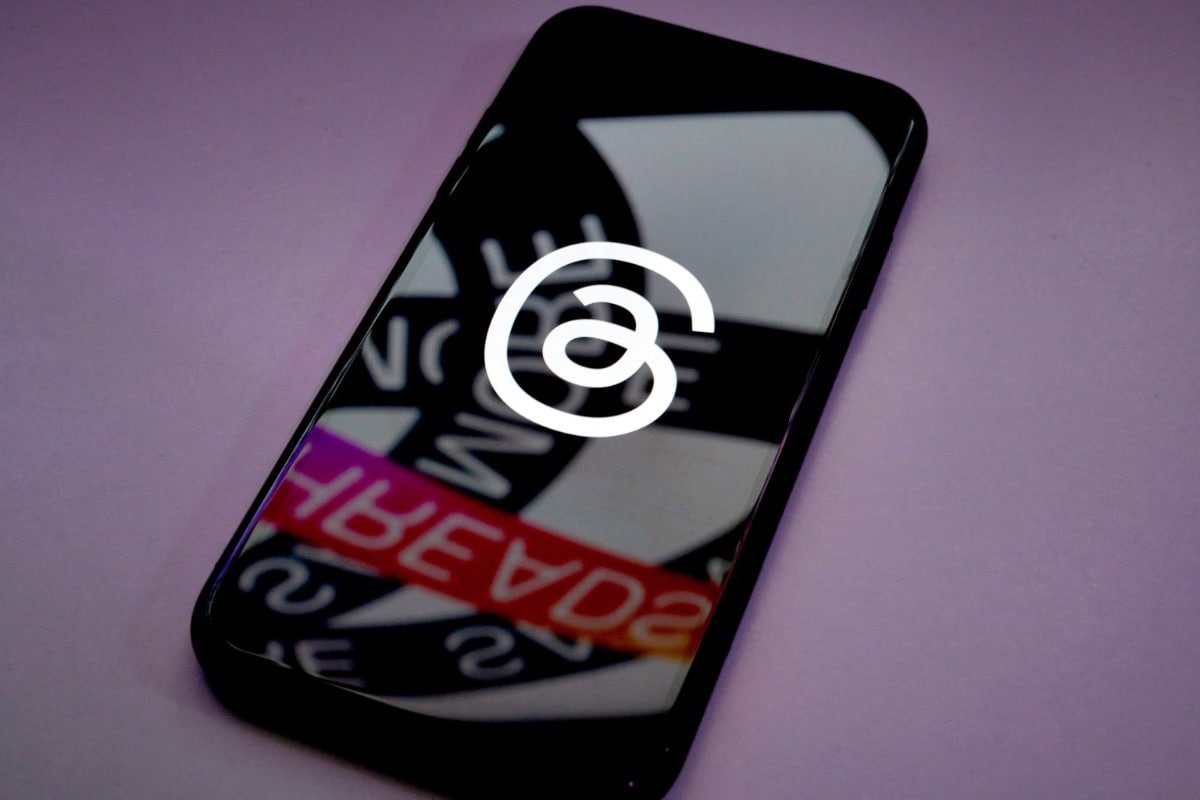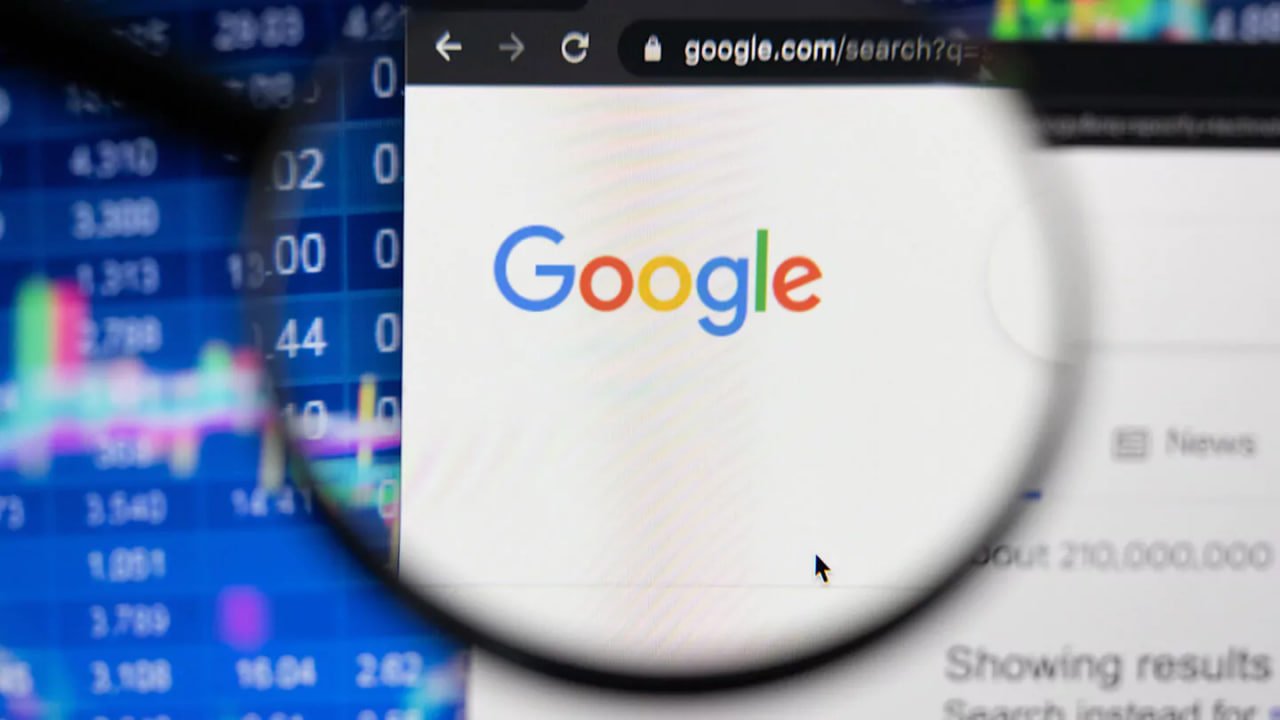چطور فضای ذخیره سازی مک بوک ها را افزایش دهیم

درایورهای ثابت، سریع اما پر هزینه اند. و SSD های با ظرفیت بالا، بسیار پر هزینه اند که باعث می شود تا بسیاری از ما، در زمان خرید Macbook به حداقل ها بسنده نماییم. اما، در اینجا نشان می دهیم چگونه میتوانیم فضای ذخیره بیشتری را بیافزاییم.
ارتقا SSD در مک بوک اپل
اساسی ترین گزینه برای توسعه فضای ذخیره MacBOOK، ارتقا SSD آن است. متاسفانه، نمیتوانید همه MacBOOK ها را ارتقا دهید چون اپگل، پروسه تولید را در مدل های جدید ت خود، تغییر داده است.
هرچند،میتوانید مدل های ذیل را ارتقا دهید:
مدل Pro nonRetina از MacBook تا اواخر ۲۰۱۶
Pro Retina MacBook تا سال ۲۰۱۵
MacBook Airتا ۲۰۱۷
MacBook تا ۲۰۱۰
اگر مطمعن نیستید که کدام مدل را دارید، راهنمای ما در ارتباط با چگونگی ارتقا mac شما، شامل بخشی در ارتباط با یافتن مدل های بیشتر می باشد. اگر مدل شما، حمایت نمی شود، آنوقت، متاسفانه، نمیتوانید SSD خود را ارتقا دهید. اگر مدل حمایت شده ای دارید، آسان ترین راه برای ارتقا آن، خرید کیت می باشد.
Other world computing، Macbook و ( سایر Mac) و آپگرید های SSD را در دو قالب به فروش می رسانند که یکی فقط درایو و دیگری فقط کیت است. اگر کبت بخواهید، میتوانید به آپگرید SSD، ابزار مورد نیاز و بسته ای برسید که میتوانید درایو قدیمی را برای انتقال داده ها، قرار دهید.
میتوانید درایو درست را برای ماشین(دستگاه) به عنوان کنید. در آن مورد، میتوانید از راهنمای Ifixit تبعیت نمایید. فقط به دنبال مدل MacBook باشید و راهنمای کاملی با عکس وجود دارد که به شما کمک می کند. همچنین iFixit ابزاری برای اجرای این وظیفه و سایر نگهداریها، به فروش می رساند.
اگر بخواهید از این موانع عبور کنید، مطمعن شوید که آپگرید، خیلی با ارزش است. درایو خیلی بزرگی تیه کنید تا متوجه این تفاوت شوید. برحسب هزینه، برای آپگرید ۱ ترابایتی، به عنوان بخشی از کیت هزینه، ۳۰۰دلاری و برای درایو دیگر هزینه ۲۵۰ دلاری پرداخت می شود. بیشتر MacBook ها، میتوانند حجم های بیش از ۲ ترابایت را اجرا نمایند در حالیکه سایرین به ۱ ترابایت، محدود می شوند. قبل از خرید، اطمینان حاصل نمایید که دستگاه شما، با آپگرید ی، سازگار باشد/
اگر Mac شما قدیمی است و دارای درایو نوری( مانند MacBook pro قبل از سال ۲۰۱۲) می باشد، میتوانید درایو خود را ارتقا داده و مورد دوم و سوم را در صورت تعویض درایو برای ایجاد فضای خالی، به آن بیافزایید. این مانند دستگاه قدیمی است هرچند، باید بدانید که ارتقا آن با ارزش است. این بهتر از خرید MacBook جدید است.
اگر Macbook جدیدی خریداری کردید، به دنبال فضاهای حافظه بیشتری باشید، درایو ثابت بهتر از حداقل ها، می باش. میتوانید هزینه دوبرابری پرداخت کنید اما سالها از آن استفاده کرده و فضای لازم را در اختیار دارید.
درایوهای USB با پروفایل پایین
اگر Macbook شما دارای رابط های نوع A USB است( استاندارد قدیمی USB نه مورد های جدید)، آنوقت میتوانید از درایو USB با پروفایل پایین برای ذخیره کردن استفاده کنید. این دستگاه های کوچک منطبق با درگاه USB هستند و از طرف Macbook مورد استفاده واقع می شوند. آنها یکی از ارزان ترین روشها برای افزایش ذخیره کلی دستگاه شما می باشند.
SanDisk Ultra Fit ماسن. دارای رابط USB با سرعت ۳٫۱ است که سرعت های خواندن را تا ۱۳۰ مگابایت در هر ثانیه، بدست می آورد. براساس نظریه یکی از مرور کننده های آمازون( تایید شده) سرعت نگارش آن ۳۰تا ۸۰ مگابایت در هر ثانیه است. این ذخیره پر سرعتی نیست و ماند SSD در MacBook می باشد اما برای ذخیره کردن اسناد و رسانه، خیلی عالی است. با قیمت ۷۰ دلار میتوان با ابزاری به اندازه ۲۵۶ گیگابایت رسید.
مالکین MacBook های نوع C USB چنین شانسی ندارند. USB نوع A درگاه بزرگی است و سازنده ها قادر به کسب مزیت اندازه آن برای استفاده از حافظه فلاش می باشند. این به درایوی منتهی می شود که درست مانند ابزاری بی سیم است و میتوانید آنرا هر زمانی که بخواهید به MacBook خود متصل نمایید. هنوز هم در فرم های usb نوع C چنین چیزی دیده نمی شود.
هاب CUSB با ذخیره یکپارچه
جدید ترین مدل های Macbook pro, Air فقط با رابط های USB نوع C هستند. این بدین معناست که شما برای دسترسی به طیفی از درگاه ها، به هاب نیاز دارید، پس، چرا، کسی از SSD یکپارچه استفاده نمی کند؟
Minix NEO اولین هاب USB از نوع C می باشد که درگاه و فضای ذخیره سازی را به MacBOOK شما می افزاید.داخل هاب، SSD با حافظه ۲۴۰ گیگابایتی وجود دار که از سرعت های بیش از ۴۰۰ مگابایت برای خواندن و نوشتن در هر ثانیه حمایت می کند. با این وجود، شما به چهار درگاه عادی می رسید، یکی HDMI با حمایت از ۴ کا در ۳۰ هرتز و دو USB از نوع A و یک USB از نوع C( که میتوانید برای روشن کردن MacBook استفاده کنید).
Minix NEO USB از نوع C با ذخیره سازی SSD یکپارچه
بسته به ماهیت ضد خطر SSD، میتوانید Minix NEO را بدون نگرانی در ارتباط با صدمه زدن به داده های خود در کیسه خود قرار دهید. خود واحد، آنقدر کوچک است که براحتی حمل می شود اما نمیتوانید آنرا بدون اتصال به Mac خود، ترک کنید. هرچند، بعضی ها ارتباط واحد با لبه MacBook خود با نورهای چسبنده را مورد بررسی قرار می دهند.
میتوانید Minix NEO را با ذخیره ۱۲۰ گیگابایتی با قیمت کمتری خریداری نمایید.
افزودن ذخیره سازی با SD و میکرو SD
اگر MacBook قدیمی با کارت حافظه داشته اید، میتوانید از کارت های sd یا میکرو SD برای تقویت به ذخیره سازی کلی Mac های خود استفاده کنید. فقط کافیه، کارت SDD را بردارید و آنرا داخل Mac خود قرار دهید. برای استفاده از کارت های میکرو sd، به مبدل SD به میکرو SD نیاز دارید.
این روش نسبتا ارزانی برای افزودن فضای بیشتر است. میتوانید میکرو کارت SD از نوع UHS1 مدل SANDISK را با قیمت کمتر از ۲۰۰دلار(در زمان نوشتن این مطلب) خریداری نمایید. و کارت حافظه ۱۲۸ گیگابایتی فقط با قیمت ۲۵دلار( در زمان نوشتن این مقاله) در دسترس است. متاسفانه، این کارت ها از همان حافظه محدود برای خواندن و مسایل سرعت به صورت ذخیره سازی USB رنج می برند.
اگر به دنبال راه حل نسبتا پایداری هستید، میتوانید Transcend Jetdrive Lite را در نظر داشته باشید. این فقط با مدل های معینی از MacBook Pro, Air سازگار است که بین سالهای ۲۰۱۲ و ۲۰۱۵ ساخته شده اند اما آنها در مقابل شاسی Mac کاملا، بهینه می باشند. آنها در اندازه های ۱۲۸ و ۲۵۶ گیگابایت در دسترس اندو بیشترین قیمت آن ۹۹دلار می باشد که در زمان نوشتن این مقاله، موجود بود.
ذخیره متصل به شبکه
ذخره متصل به شبکه، برای افرادی، مطلوب است که به ندرت در شبکه های خارج از خانه با محل کار، استفاده می کنند. میتوانید درایو NAS را در شبکه به اشتراک بگذارید و پیکر بندی کنید یا میتوانید از Mac با PC ویندوز دیگری استفاده کنید که دارای فضای خالی است. وقتی آنرا پیکر بندی کردید، میتوانید Macbook خود را بواسطه ماشین زمان به مکان شبکه، حمایت کنید.
هرچند، اگر بیرون از طیف شبکه خود می باشید، ذخیره سازی شما، در دسترس نیست مگر اینکه راه حلی داشته باشید مبنی بر اینکه دسترسی به ابر را حمایت می کند. این موضوع خیلی مهم نیست چون میتوانید آنرا برای ذخیره کردن فایل ها و آرشیوهایی استفاده نمایید که به ندرت قابل دسترسی هستند اما برای لیست عکس ها یا آهنگ های شما، ایده آل نمی باشند.
سرعت شبکه شما، ذخیره سازی شبکه شما را محدود می نماید. کارآیی ها وقتی کند تر می شوند که از رابط بی سیم استفاده می کنید. برای نتایج بهتر، مطمعن شوید که درایو شبکه شما( یا رایانه مشترک) از رابط سیمی برای مسیر یاب و حتی المکان MacBook شما استفاده می کند/
میتوانید درایو NAS مانند RN422 Ready NAS Netgear را خریداری کرده و بعد هارد درایوها را به صورت مجزا، خریداری نمایید یا میتوانید از راه حل، آماه حرکت استفاده کنید که مانند my cloud EX2 Western Digital می باشد. بسیاری از درایوهای مدرن NAS از دسترسی ابری برای فایل های شما استفاده می کنند.
چگونه، درایو شبکه را ترسیم کنیم
برای دسترسی معتبر به درایو شبکه، باید آنرا در Finder ترسیم نمایید. مراحل ذیل برای انجام اینکار می باشند:
پنجره Finder را نصب و برای اتصال به سرور، بروی Go کلیک کنید
آدرس را وارد شبکه کنید تا طراحی آن کامل شود( مانند smb://yournasdrive)
جزییات لاگین را وارد کنید و بعد بروی Ok کلیک کنید.
درایو شبکه شما در میله جانبی Finder نمایان می شود و بروی دسکتاپ ظاهر می شود.باید آنرا به صورت مکانی نماید که میخواهید فایل ها را ذخیره یا باز کنید.
چگونه شبکه macOS را ایجاد کنیم
اگر Mac دیگری دارید و میخواهید درایو آنرا بروی شبکه به اشتراک بگذارید، از مراحل ذیل، تبعیت نمایید:
بروی دستگاهی که میخواهید به اشتراک بگذارید، به سمت اشتراگ گذاری اولویت ها بروید
کادر بعد از به اشتراک گذاری فایل را بررسی نمایید تا سرویس فعال شود
علامت +را بررسی و مکان افزودن فولدرها را مشخص نمایید
بروی مکان اشتراکی کلیک کرده و بعد، مجوزهای لازم را تنظیم کنید( فقط دسترسی به نگارش فعال شود)
میتوانید بروی Options کلیک کنید تا AFP( پروتکل اپل)، SMB( معادل ویندوز) را مشخص نمایید.
ذخیره سازی داده ها در ابر
ذخیره آنلاین ،؛ گزینه دیگری است که در macOS حمایت می شود. تنظیمات ذخیره سازی در ابر اپل از فضای ذخیره سازی ابری برای استفاده از Mac شما بهره می گیرد. وقتی فایل هایی را ذخیره می کنید که به ندرت به ابر دسترسی دارند، شما فضای بیشتری برای Mac خود دارید تا به صورت مرتب از آن استفاده کنید. همه اینکارها به صورت خودکار صورت می گیرند ، پس باید تعهد معینی به macOS داشته باشید.
فایل های ذخیره شده در ابر، بروی رایانه نمایش داده می شوند چون هنوز آنجا هستند. برای دسترسی به این فایل ها، رایانه شما از ابر، دانلود می کند. مدت دانلود وابسته به سرعت ارتباط رایانه و اندازه فایل است. اگر به اتصال اینترنتی معتبری دسترسی ندارید، نمی توانید هیچ یک از فایل های ذخیره شده در ابر را بدست آورید.
برای فعال سازی تنظیمات، این مراحل را دنبال کنید:
بر وی لوگوی اپل در گوشه بالای سمت چپ نمایشگر کلیک کنید و بعد راجع به این Mac را نمایید
بروی گزینه ذخیره سازی کلیک کنید و بعد در سمت راست بروی Manage کلیک نمایید
برای شروع کردن پروسه برای ذخیره کردن در ابر، کلیک کنید.
MacOS دیسک شما را تحلیل کرده و سعی می کند تا فضا را ذخیره نماید. برای کسب اینکه کدام فایل ها در سیستم شما جابجا می شوند، بروی بخش Documents در بخش جانبی کلیک کنید. این بخش، لیست اسناد بزرگ را بروی Mac به شما نشان میدهد و زمان آخرین دسترسی را نشان میدهد.
برای استفاده درست از ذخیره سازی ابری، باید فضای بیشتری خریداری کنید، فقط ۵ گیگابایت رایگان فضا در اختیار دارید. اگر فضای ذخیره ابری شما، کمتر شود، میتوانید چگونگی خالی کردن فضا را بیاموزید.
ذخیره سازی ابری شخص ثالث
نباید از سرورهای ابری اپل استفاده کنید. اگر فایل هایی را رای خالی کردن فضای ذخیره خود بروی دستگاه، آفلود می کنید، هر نوع سرویس قدیمی ذخیره سازی ابری، اینکار را انجام خواهند داد.
در اینجا، نکاتی وجود دارند که باید بررسی شوند:
درایو آمازون، ۱۰۰ گیگابایت از ۱۱٫۹۹دلار در سال
درایو گوگل: ۱۰۰ گیگابایت برای ۱٫۹۹دلار در ماه
ONEDRIVE، ۱۰۰ گیگابایت برای ۱٫۹۹دلار در ماه
PCLOUD، ۵۰۰ گیگابایت برای ۳٫۹۹دلار در ماه
Mega: 200 گیگابایت برای ۴٫۹۹دلار در ماه
اگر بخواهید قبل از خرید، امتحان کنید، همه سرویس هایی را بررسی نمایید که ذخیره رایگان، ارائه می دهند.
ذخیره سای بیرونی
اگر واقعا به فضا نیاز دارید، بودجه شما محدود است و نمیتوانید وزن بیشتری را با خود حمل کنید، لذا، درایو بیرونی قدیمی، پاسخ شما خواهد بود.
درایوهای هارد دیسک بیرونی(HDD)
ارزان ترین گزینه، خرید درایو هارد دیسک بیرونی USB است. چون، آنها متکی بر درایوهای هارد دیسک مکانیکی و ارزان هستندو قابلیت های بالایی ارائه می دهند. هرچند، آنها در معرض شکست قرار دارند و نسبت به صدمات وارده ناشی از افتادن و ضربه خوردن، حساس تر اند. شما باید برای طی این مسیر، درایوهای خود را داشته باشید.
یکی از مهم ترین عوامل مورد بررسی در زمان خرید درایو بیرونی مبتنی بر HDD، سرعت رابط است که بسیار معتبر است. چیز قدیمی تر از USB 3.0, 3.1, 2 را نکنید.
یکی از ارزان ترین درایوها، هارد درایو پرتابل Western Digital Elements است. در این نوشته، این درایو با ظرفیت USB 3.0تا بیش از ۴ ترابایت به قیمت ۱۰۰دلار در دسترس است. میتوانید با نقدینگی بیشتر از درایو G مدل G Technology استفاده کنید که بیش از ۱۴ ترابایت حافظه دارد و با Thunderbolt 3, USB3.1 برای انتقال فایل ها با سرعت بالا، استفاده می شود. در این نوشته، درایو G با قیمت ۳۰۰دلار برای مدل ۴ ترابایتی در دسترس است.
درایوهای ثابت بیرونی SSD
درایوهای ثابت در سرعت و روایی، برتر از هارد دیسک هستند. آنها هیچ بخش متحرک ندارند، لذا، در معرض شکست های مکانیکی قرار نمی گیرند. سرعت برتر آنها در خواندن و نوشتن فقط با سرعت اتصال به رایانه شما، محدود می شود.
SSD بیرونی دو بازخورد اصلی دارند: ظرفیت و قیمت. ذخیره سازی SSD در مقایسه با HDD های سنتی، نسبتا گران است. شما قیمت HDD را دوبرابر پرداخت می کنید و درایوهایی با ظرفیت بالا، گران تر هستند.
اما SSDها کوچک تر، سریع تر و معتبر تر هستند. راه حل هایی مانند SSDپرتابل SANDISK در یک بسته تهیه شده و از کیف شما خارج می شود. Corsair Flash Voyegar GTX مزایای ذخیره سازی SSD در فرم فلاش درایورا ارائه می دهد.
ترتیب و آرایه RAID بیرونی
RAID فن آوری است که باعث می شود تا به هارد درایوهای متعددی اتصال یابید. این کار باعث می شود تا در یک جلد، کارهای متعددی انجام هید که باعث می شود تا سرعت خواندن و نوشتن، سریع تر شود چون می توانید به صورت همزمان به چندین درایو، دسترسی داشته باشید. می توانید از RAID به عنوان راه حل پشتیبان برای منعکس کردن درایوها به دیگری استفاده کنید. این کار باعث می شود تا هردرایوی که مشکل دارد، از بین برود.
این روش پر هزینه ای برای ذخیره سازی اطلاعات است و بسیار گسترده است. نمیتوانید بسته RAID را در کیسه خود حمل کنید، پس این راه حل فقط برای دسکتاپ می باشد. هرچند، مزایای آن شامل انعطاف پذیری سیستم RAID و دسترسی به سرعت بالا می باشد.
اگر تصمیم بگیرید به بسته RAID خود برسید، مطمعن شوید که باید آن مورد را با رابط Thunderbolt (3) خریداری نمایید. این، سریع ترین سرعت (بیش از ۴۰ گیگابایت در هر ثانیه) را برای ارتباط بیرونی مهیا می نماید. بسته های RAID مانند درایوهای NAS، بدون میز و مانند Akitio Thunder3 RAID یا در واحدهای آماده مصرف مانند RAID با فن آوری G می باشند.
Mac خود را تمیز کنید
البته، اسان ترین روش برای ایجاد فضای بیشتر ، تمیز کردن فایل ها در MacBook شما می باشد. نکات بسیاری برای ایجادفضا در macOS وجود دارند. اپل، همه ابزار مورد نیاز برای تمیز کردن گیگابایت را تهیه می کند.
بیشتر اوقات، هارد درایو شما، فقط با فایل هایی که فراموش کرده اید و اپلیکشین هایی که هیچ وقت استفاده نکرده اید، مسدود می شود. اگر نگاه دقیق تری به چگونگی اداره ذخیره Mac خود بیاندازید، میتوانید تا آپگرید بعدی آنرا محدود کنید.
در ضمن، میتوانیم امیدوار باشیم که به زودی ظرفیت های ذخیره سازی SSD در لب تاپ ها، افزایش می یابند.